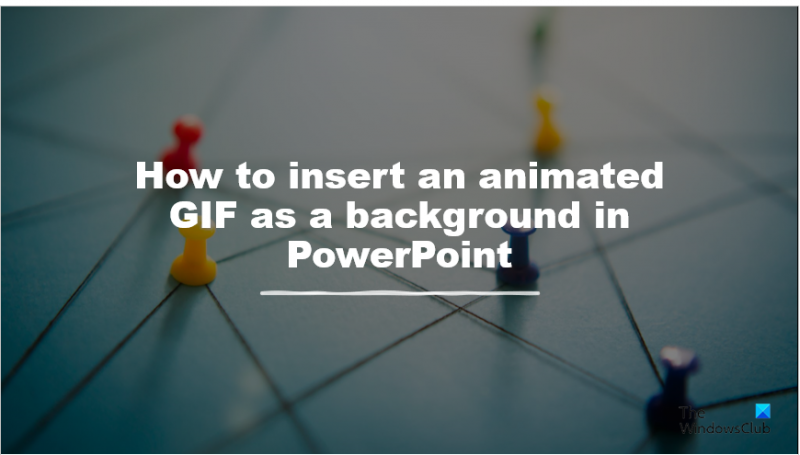IT 전문가로서 Word 문서에 애니메이션 GIF를 삽입하는 방법에 대한 질문을 자주 받습니다. 다음은 프로세스에 대한 간략한 설명입니다. 먼저 GIF를 삽입하려는 Word 문서를 엽니다. 그런 다음 '삽입' 탭으로 이동하여 '그림' 버튼을 클릭합니다. 그러면 파일 탐색기 창이 열립니다. 삽입하려는 GIF 파일을 찾아 두 번 클릭합니다. 이제 GIF가 Word 문서에 삽입됩니다. 다른 이미지처럼 이동하고 크기를 조정할 수 있습니다. 그게 전부입니다!
파일 또는 디렉토리가 손상되어 읽을 수없는 Windows 10
할 수 있다는 것을 알고 있습니까? Word 문서에서 애니메이션 GIF를 배경으로 삽입 ? GIF(Graphic Interchange Format)는 애니메이션 이미지와 정적 이미지를 모두 지원하는 비트맵 이미지 형식입니다. GIF는 요즘 매우 인기가 있습니다. 사람들은 소셜 미디어에 게시할 때 밈으로 사용하거나 애니메이션으로 문서에 붙여넣었습니다. 이 자습서에서는 애니메이션 GIF를 Word 문서에 삽입하는 방법을 설명합니다.

애니메이션 GIF를 Word 문서에 삽입하는 방법
애니메이션 GIF를 Word 문서의 배경으로 삽입하려면 다음 단계를 따르세요.
- 마이크로소프트 워드를 실행합니다.
- '삽입' 탭을 클릭하고 '사진'을 클릭한 다음 '이 장치'를 선택합니다.
- 다운로드한 GIF를 선택하고 삽입을 클릭합니다.
- Aspect Format 탭을 클릭하고 Position 버튼을 클릭한 다음 Square Text Wrap을 사용하여 Position Middle을 선택합니다.
- 레이아웃 옵션 버튼을 클릭하고 텍스트 뒤를 선택합니다.
- 이제 GIF 배경을 입력하십시오.
시작하다 마이크로 소프트 워드 .
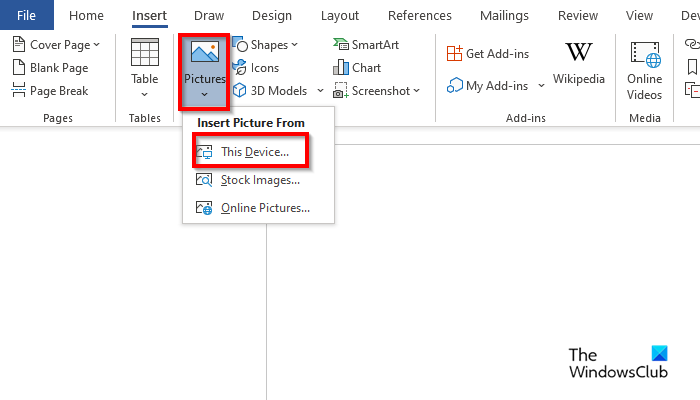
누르다 끼워 넣다 탭하고 클릭 사진 단추.
그런 다음 선택 이 기기 메뉴에서.
안 이미지 삽입 대화 상자가 열립니다.
다운로드한 GIF를 찾아 클릭 끼워 넣다 .
Windows 10 시작 관리자
GIF가 문서에 삽입됩니다.
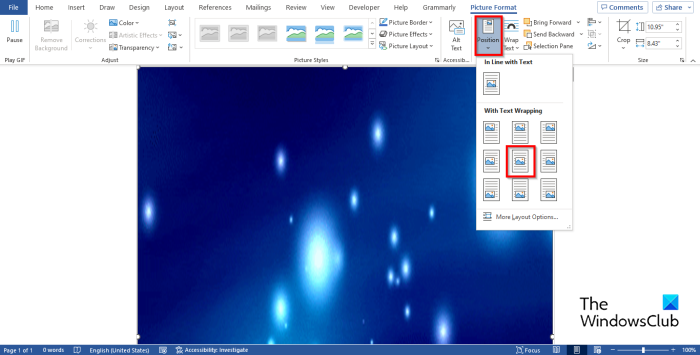
누르다 이미지 형식 버튼을 누르십시오 직함 버튼을 누르고 선택 정사각형 텍스트 줄 바꿈으로 가운데 위치 .
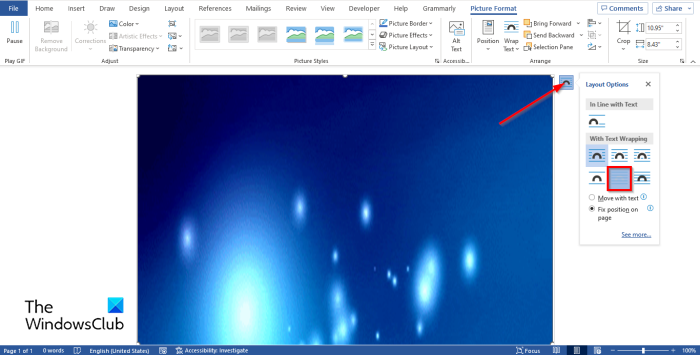
사진이 자동으로 열리지 않도록하는 방법
GIF 쪽에서 볼 수 있습니다. 레이아웃 옵션 단추. 버튼을 클릭하고 선택 텍스트 뒤에 .
이제 문서에 GIF를 입력하십시오.
winscribe 다운로드
이 가이드가 Microsoft Word에서 애니메이션 GIF를 배경으로 삽입하는 방법을 이해하는 데 도움이 되기를 바랍니다.
읽다 : PowerPoint에서 애니메이션 움직이는 배경을 만드는 방법
내 GIF가 Word에서 작동하지 않는 이유는 무엇입니까?
Microsoft Word에서 GIF가 작동하지 않는 경우 문서에 이미지를 삽입하려고 할 때 '인터넷에서 가져온 이미지' 옵션을 사용하여 GIF를 삽입하려고 시도했음을 의미합니다. GIF가 작동하려면 사이트에서 GIF를 다운로드하여 Word 문서에 붙여넣어야 합니다.
읽다 : Microsoft Word에서 원 또는 원 텍스트에 텍스트를 삽입하는 방법
Word에서 애니메이션을 삽입할 수 있습니까?
예, GIF를 대체할 수 있는 애니메이션 3D 효과를 사용하여 Microsoft Word에 애니메이션을 삽입할 수 있습니다. 애니메이션 3D 효과는 Excel 및 PowerPoint에서도 사용할 수 있습니다. 아래 지침에 따라 Microsoft Word에 애니메이션을 삽입하십시오.
- 마이크로소프트 워드를 실행합니다.
- 삽입 탭을 클릭하고 일러스트레이션 그룹에서 3D 모델 버튼을 클릭합니다.
- 3D 모델 창이 열리면 모든 애니메이션 모델, 애니메이션 동물 및 교육용 애니메이션 옵션 중 하나를 선택합니다.
- 애니메이션 3D 모델을 클릭하고 붙여넣기를 클릭합니다.
- 3D 모델 탭에서 3D 모델 보기에서 보기를 선택하여 3D 애니메이션 모델의 모양을 변경할 수 있습니다.
- 3D 재생 그룹의 3D 모델 탭에서 일시 중지됨 버튼을 클릭하여 3D 모델의 재생을 일시 중지할 수도 있습니다.
읽다 : Microsoft Word에서 미리보기 창을 활성화 또는 비활성화하는 방법.